Detaljeret vejledning om, hvordan man vender lyd i Audacity [2024]
Omvendte lydspor kan tilføje en unik dimension og farve til dine musikproduktioner og generere fængslende lydeffekter til kreativ historiefortælling. Denne stil er meget brugt og bliver populær, når det kommer til at berige lydprojekter med dybde og originalitet. Så hvis du redigerer lyd i Audacity og ønsker at tilføje et twist ved at vende det, er du på det rigtige sted!
I denne artikel vil vi lede dig gennem detaljerede trin til, hvordan du vender lyden i Audacity og deler værdifulde tips til at hjælpe dig med at få mest muligt ud af denne funktion. I slutningen af denne vejledning vil du være klar til at vende dine lydspor og nemt udforske nye kreative horisonter. Så gør dig klar til at transformere dine lydprojekter og opdag det spændende potentiale ved omvendt lyd!
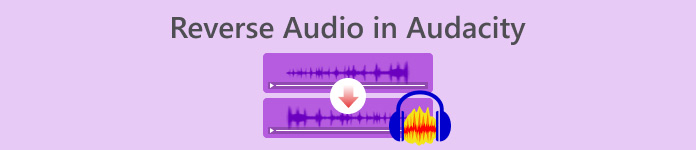
Del 1. Sådan vendes lyd i Audacity
Audacity er et program designet til at give brugerne mulighed for at redigere lydfiler uden behov for dyre premium-værktøjer, hvilket sikrer højkvalitetsoutput uden omkostninger. Som et open source-værktøj er det frit tilgængeligt for alle og tilbyder en lang række funktioner, der typisk findes i betalt software. Blandt dens række af muligheder skiller Audacity sig ud med sin evne til at vende lydspor. Denne funktion giver brugerne mulighed for bare at være kreative med, hvordan de vil have deres lyd til at lyde. Normalt vender redaktører deres lyd, fordi det tilføjer en unik effekt til deres projekter.
Sådan kan du vende lyd i Audacity.
Trin 1. Download og installer Audacity på din computer.
Trin 2. Start værktøjet, gå til Fil menuen i øverste venstre hjørne, og vælg Åben. Derfra skal du gennemse din computer for at finde og vælge lydfilen eller trække og slippe den lydfil, du vil vende tilbage til programmet.

Trin 3. Klik nu på lydsporet, gå til Vælg fanen, og vælg Alle for at vælge hele lydfilen.
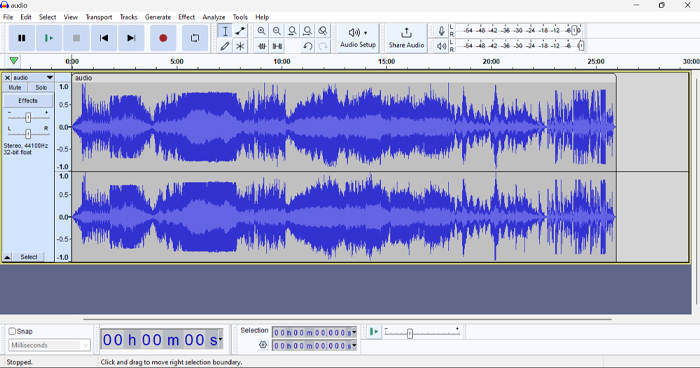
Trin 4. For at vende lyden, gå til Effekt fanen og vælg Baglæns fra rullemenuen. Audacity vil behandle og vende det valgte lydklip.

Trin 5. Du kan forhåndsvise den omvendte lyd ved at trykke på mellemrumstasten på dit tastatur. Alternativt kan du bruge afspilningsknapperne øverst til venstre i Audacity-vinduet og klikke på Spil knap.
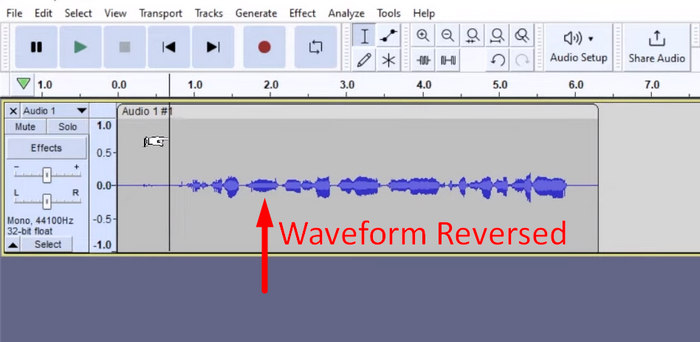
Trin 6. Til sidst, for at eksportere den omvendte lydfil, skal du gå tilbage til menuen Filer og vælge Eksporter under den. På den måde bliver din lyd gemt som en ny fil. I mellemtiden, glem ikke at vælge dit foretrukne lydfilformat, før du eksporterer dem.
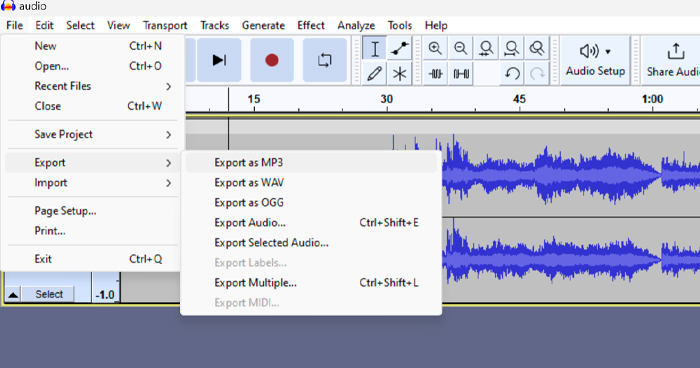
På grund af nogle problemer med at miste arbejde uventet, skal du regelmæssigt gemme dit projekt under redigering for at forhindre tab af fremskridt. Du kan hurtigt gemme dit arbejde ved at bruge Ctrl + S på Windows eller Cmd + S på Mac. Overvej desuden at bruge beskrivende filnavne og organisere dine filer i en dedikeret mappe for at holde dine projekter velorganiserede og let tilgængelige.
Del 2. Sådan vendes en del af lyd i Audacity
Der er tilfælde, hvor brugere kun ønskede at vende en del af lyden i Audacity, måske fordi der kun er specifikke sektioner, de vil understrege eller skabe en særskilt effekt. Trinene nedenfor er næsten de samme som, hvordan man vender et helt spor. Det er dog en smule vanskeligt at vælge en del af en lyd og skal fremhæves i trinene for at undgå forvirring, især for begyndere.
Sådan vender du en del af lyden i Audacity.
Trin 1. Når du er på værktøjets hovedgrænseflade, skal du gå til Fil menuen i øverste venstre hjørne, og vælg Åben. Derfra skal du gennemse din computer for at finde og vælge lydfilen eller trække og slippe den lydfil, du vil vende tilbage til programmet.

Trin 2. For nu at vælge en del af lyden, som du vil vende, skal du bruge Zoom funktion til at zoome ind på bølgesporet og træk musen for at vælge den sektion eller del af lyden, som du kun vil vende.
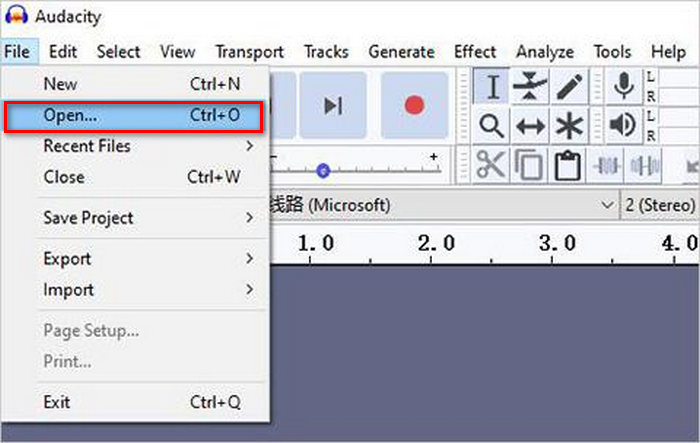
Trin 3. For at vende lyden, gå til Effekt fanen og vælg Baglæns fra rullemenuen. Audacity vil behandle og vende det valgte lydklip.

Trin 4. Du kan forhåndsvise den omvendte lyd ved at trykke på mellemrumstasten på dit tastatur. Alternativt kan du bruge afspilningsknapperne øverst til venstre i Audacity-vinduet og klikke på Spil knap.
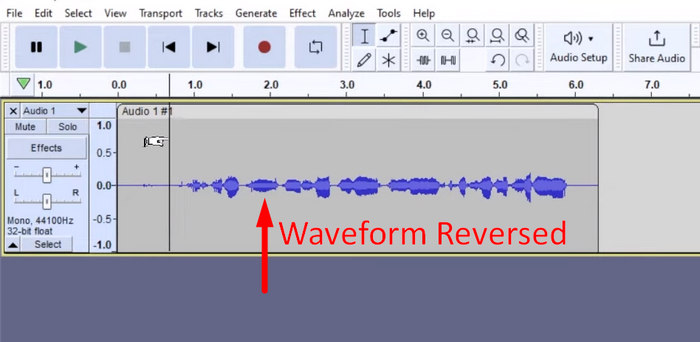
Trin 5. Til sidst, for at eksportere den omvendte lydfil, skal du vælge Eksporter under menuen Filer. Vælge Eksporter som og vælg dit foretrukne lydfilformat, før du endelig eksporterer dem.
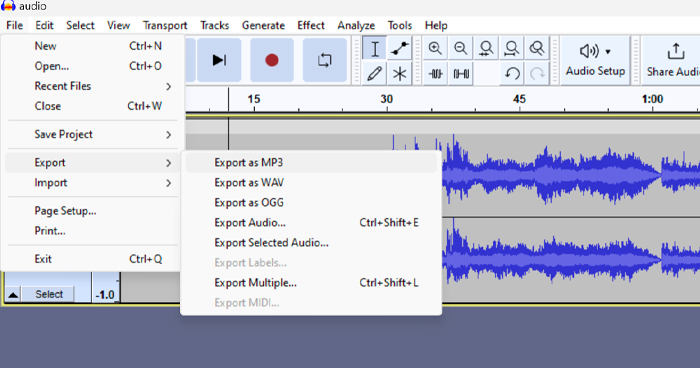
Når du vælger en bestemt del af lyden, der skal vendes i Audacity, skal du sikre dig, at du zoomer nøjagtigt ind på bølgeformen for at se, hvor afsnittet begynder og slutter tydeligt. Dette hjælper med at foretage præcise valg og undgår at inkludere utilsigtede dele af lyden. Derudover, før du bakker, skal du bruge Clip Split-værktøjet, hvis det er nødvendigt, til at opdele lyden i chunk-segmenter, f.eks. skære en MP3-lyd, hvilket gør det nemmere at manipulere og redigere specifikke sektioner uafhængigt. Denne tilgang forbedrer kontrollen over dine redigeringer og sikrer, at den omvendte lyd opnår den ønskede effekt problemfrit.
Del 3. Omvendt lyd/video med Audacity Alternative
I mellemtiden, hvis du foretrækker en enklere og nemmere måde at vende lyd eller video på, kan du bruge dette Audacity-alternativ, som er det FVC-valgte Video Converter Ultimate. Dette samlede video- og lydværktøj er måske kendt for dets kraftfulde konverteringsmuligheder, men ud over det er dette værktøj også fantastisk til brugere, der har brug for en bekvem måde at vende lyd eller video på.
Trin 1. På din computer skal du downloade og installere den FVC-valgte Video Converter Ultimate.
Gratis downloadTil Windows 7 eller nyereSikker download
Gratis downloadTil MacOS 10.7 eller nyereSikker download
Trin 2. Start værktøjet og gå til fanen Moretools. Vælg derfra Video reverser.
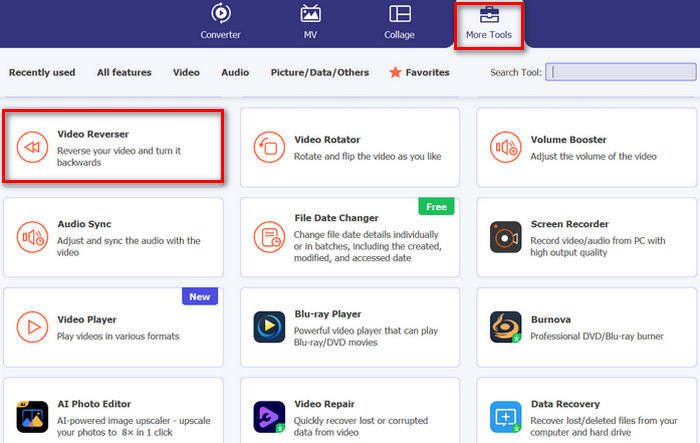
Trin 3. Importer nu den lyd eller video, som du vil vende ved at klikke på Tilføj en video til Video Reverser knap.
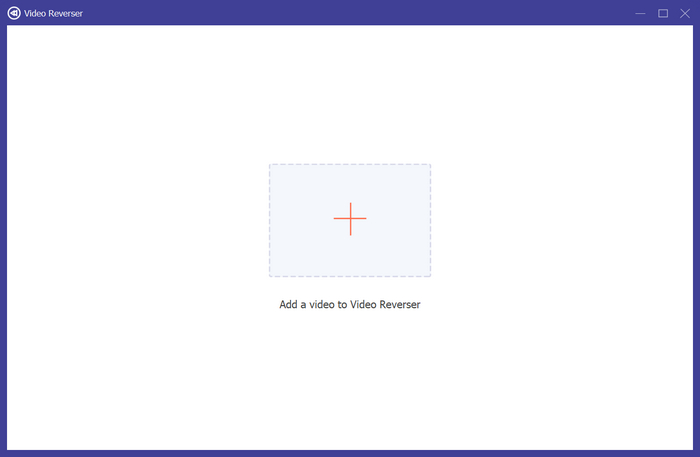
Trin 4. Når du først er i Video reverser interface, hvis du ønsker at vende hele sporet, kan du blot gå over til eksportknappen for automatisk at vende din fil. Men hvis du kun ønsker at vende en del, kan du skubbe bjælken og omhyggeligt vælge den del af lyden eller videoen, du vil vende. Alternativt kan du blot indkode starttidspunktet og tidspunktet for den fildel, du vil vende tilbage. Når du er færdig, skal du bare klikke på Eksport knap.
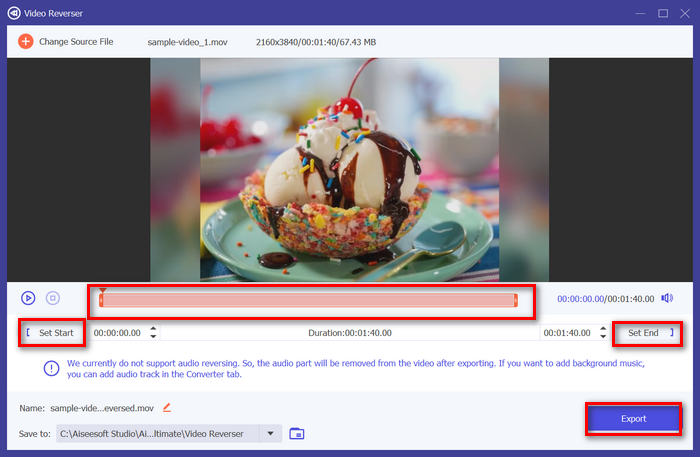
Trin 5. Når udforskningen er færdig, får du denne besked, og du kan få adgang til din omvendte video i mappen på din computer.
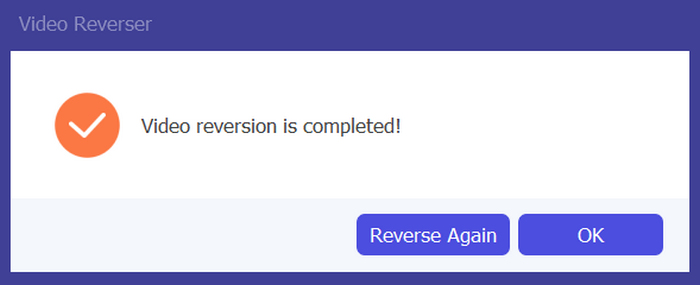
Der har du det! Nem peasy, ikke? Du behøver ikke at blive forvirret med en kompleks grænseflade. Med FVC-plukket Video Converter Ultimate er alt hvad du behøver lige ved hånden.
Del 4. Ofte stillede spørgsmål om reversering af lyd i Audacity
Hvordan fortrydes den omvendte lydeffekt i Audacity?
Hvis du har vendt en i Audacity og ønsker at fortryde det, kan du nemt vende tilbage til den originale lyd. Du skal blot gå til menuen Rediger i øverste venstre hjørne af Audacity-grænsefladen og vælge Fortryd omvendt. Desuden kan du bruge tastaturgenvejen Ctrl + Z for Windows eller Cmd + Z for Mac til at fortryde den sidste handling. Dette vil vende tilbage til lyden til dens oprindelige tilstand, før den omvendte effekt anvendes.
Hvilke lydformater understøtter Audacity til at vende lyd?
Audacity understøtter forskellige populære lydformater, såsom WAV, MP3, FLAC, AIFF og OGG.
Kan du forvrænge lyd i Audacity?
Ja. Du kan forvrænge lyden i Audacity. Audacity tilbyder flere effekter og værktøjer, der giver dig mulighed for at anvende forvrængning på dine lydspor. For at tilføje dette skal du gå til Effekt, klikke på Forvrængning og Modulation og vælge Forvrængning.
Kan du konvertere lyd i Audacity?
Ja, det kan du. Audacity understøtter masser af lydformater. Hvis du for eksempel finder ud af, at en af dine lydfiler ikke er kompatible med din enhed, kan du bruge Audacity til at konvertere AIFF til MP3 let.
Konklusion
Afslutningsvis læring hvordan man vender lyd i Audacity er enkel og tilføjer unikke effekter til dine lyd- eller videoprojekter. Følg de detaljerede trin for at begynde at vende dine lydspor i dag. For et lettere alternativ, prøv den FVC-valgte Video Converter Ultimate. Klar til at være kreativ? Prøv en af disse metoder nu!



 Video Converter Ultimate
Video Converter Ultimate Skærmoptager
Skærmoptager



